Ein Systemabbild reicht aus, wenn Ihr Windows beschädigt ist, Sie können jedoch vom Desktop booten. Aber wenn Sie Windows nicht starten können, können Sie es nicht zum Ausführen von Windows verwenden Reparatur eines Windows 11-Computers.
Wenn Sie Ihren Computer wiederherstellen möchten, benötigen Sie zusätzlich eine Wiederherstellungsdiskette Systemabbild um Windows vollständig wiederherzustellen. Ein Wiederherstellungslaufwerk ermöglicht Ihnen das Booten vom USB-Laufwerk und bietet Ihnen erweiterte Startoptionen. Von dort aus können Sie die Tools zur Fehlerbehebung oder zur Wiederherstellung von Windows aus einem Systemabbild verwenden.
Erstellen Sie ein Windows 11-Wiederherstellungslaufwerk
Klicken Sie auf die Lupe in der Taskleiste. Geben Sie im Suchfenster Folgendes ein: Wiederherstellungslaufwerk. Klicken Sie auf das Ergebnis.
Stecken Sie nun einen USB-Stick in den Computer mit mindestens 8 GB freiem Speicherplatz. Der USB-Stick ist als Wiederherstellungslaufwerk eingerichtet. Dies ermöglicht Ihnen, Probleme in Windows zu starten und Probleme über das zu lösen Erweiterte Startoptionen sich auflösen.
Weiter klicken.
Bitte warten Sie, während die Wiederherstellungsstation vorbereitet wird.
Wählen Sie das verfügbare USB-Laufwerk aus. Wird das Laufwerk angezeigt, eignet sich der USB-Stick als Wiederherstellungslaufwerk. Weiter klicken.
Wird zum USB-Stick nicht gefunden? Versuchen Sie es mit dem USB-Stick als NTFS formatieren und Punkt eins Laufwerksbuchstabe.
Sämtliche Daten auf dem USB-Stick gehen verloren. Erstellen Sie ggf. ein Backup der Dateien auf dem USB-Stick. Klicken Sie auf Erstellen, um mit der Erstellung des Windows 11-Wiederherstellungslaufwerks fortzufahren.
Dienstprogramme und Systemdateien werden auf dem Wiederherstellungslaufwerk erstellt. Das Erstellen des Wiederherstellungslaufwerks dauert eine Weile.
Lees meer:
- 3 Tipps zur Lösung eines Problems in Windows.
- Erstellen Sie unter Windows ein Passwort für die Wiederherstellungsdiskette.
- Machen Sie Windows 11 schneller.
- Bereinigung der Windows 11-Registrierung.
Ich hoffe, das hat Ihnen geholfen. Vielen Dank fürs Lesen!

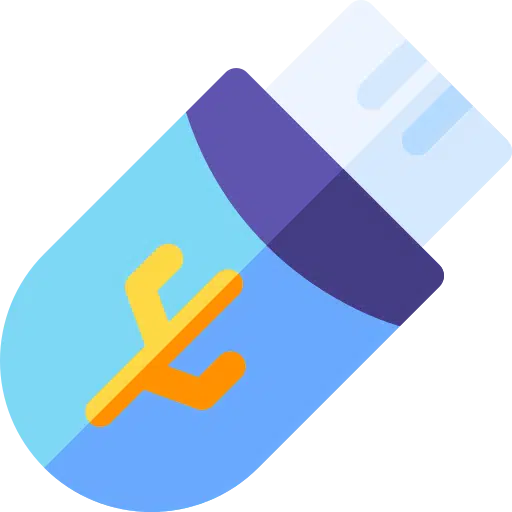
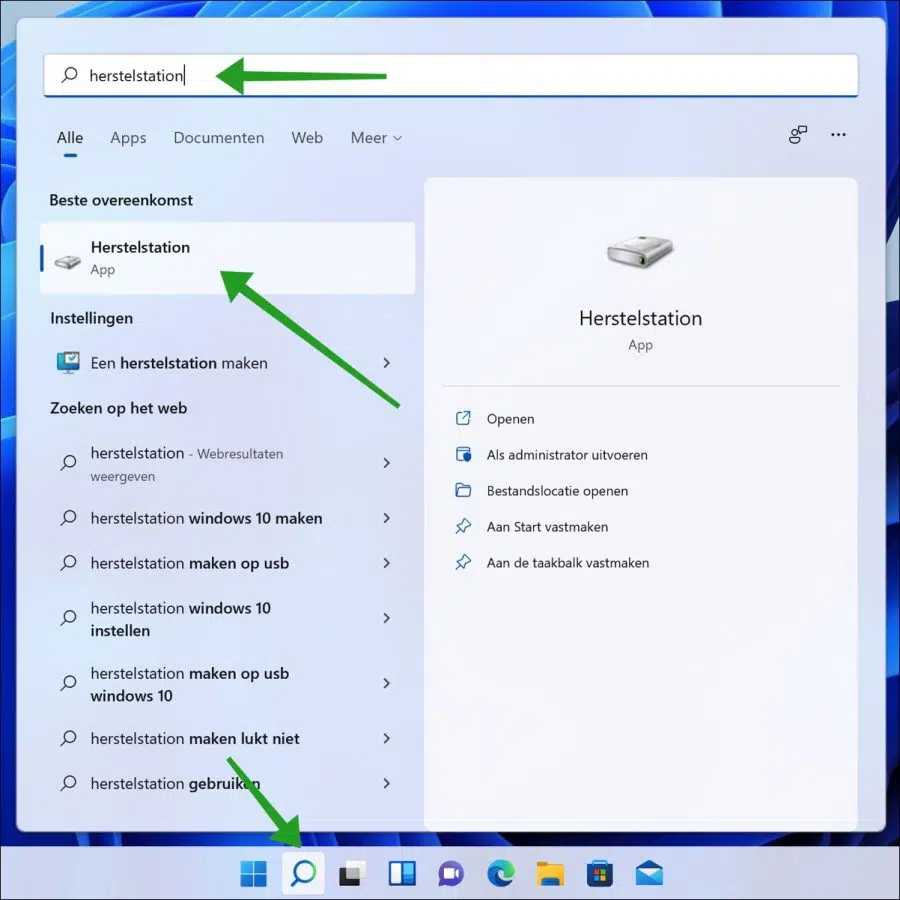
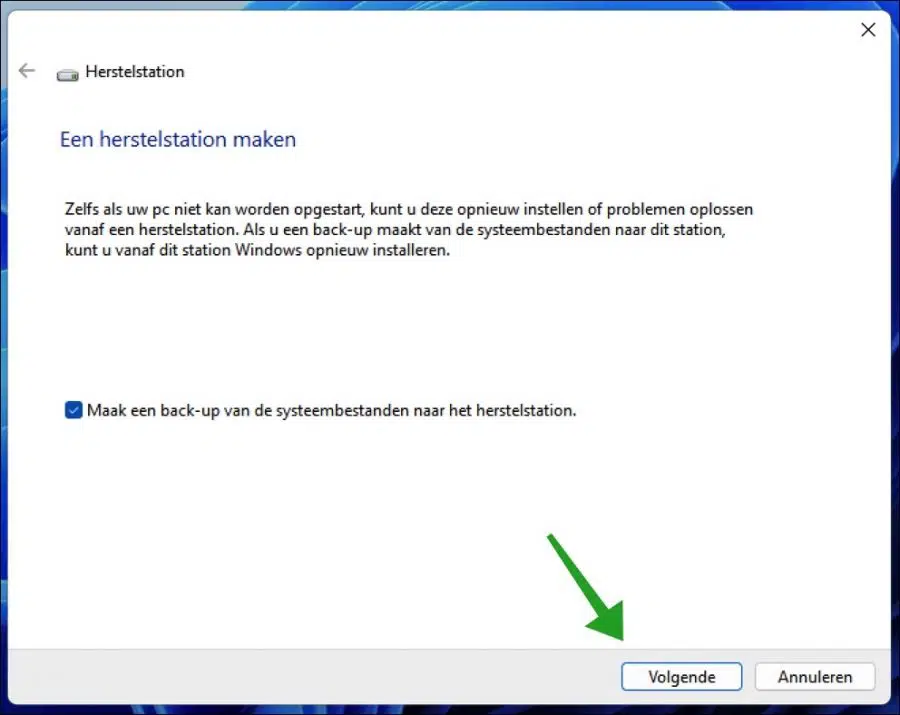
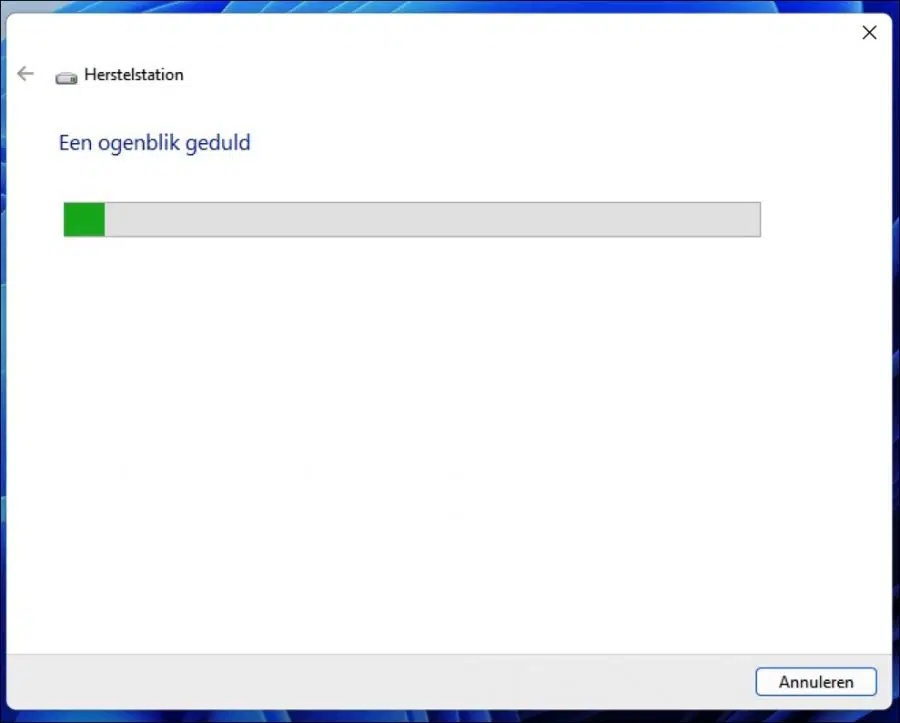
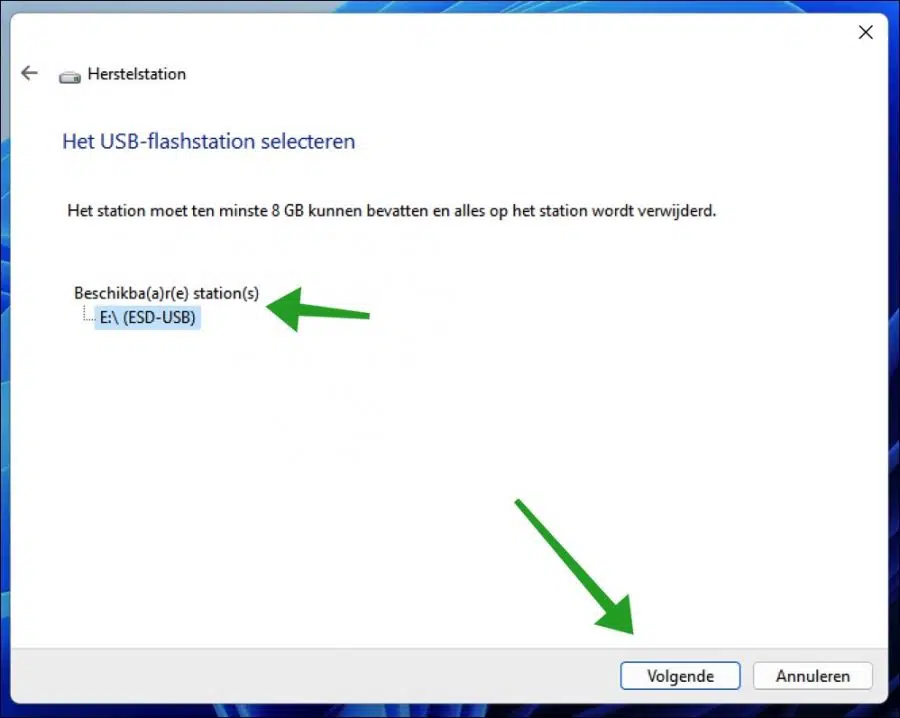
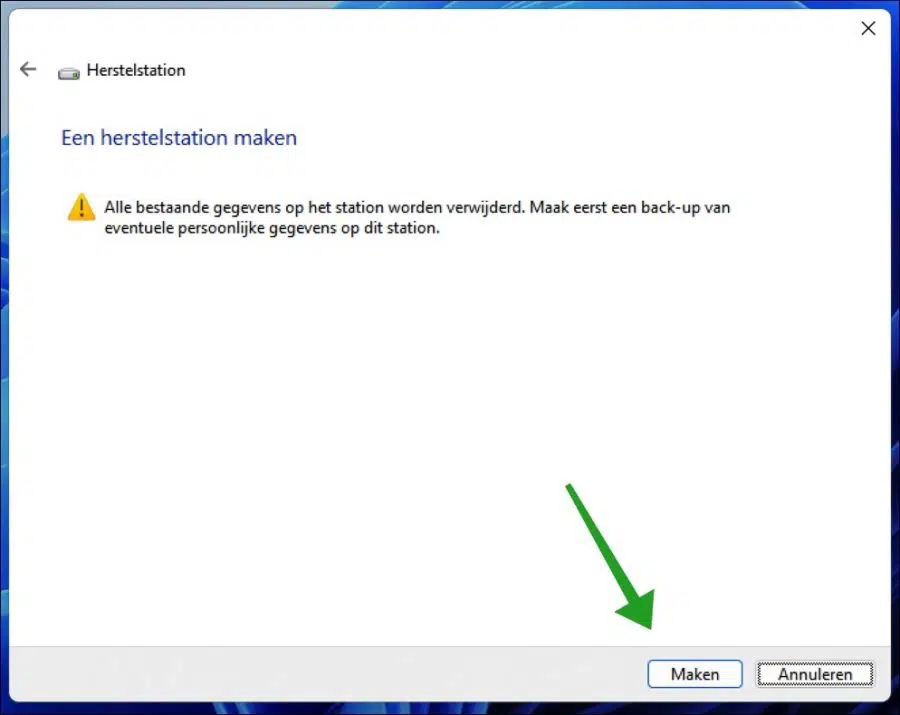
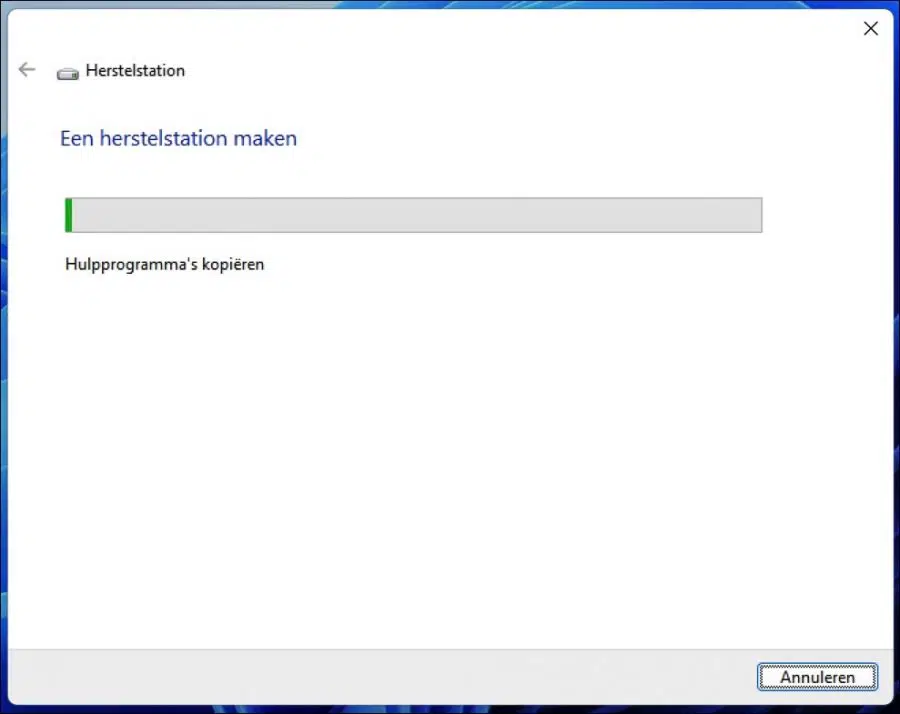
ICH DANKE DIR HERZLICH... WENN ALLES FUNKTIONIERT. VIELE CREDITS GRETA.
Lieber Stephan,
Ich bin kein großer Computerfreak (77), also vielen Dank für Ihr Angebot.
Hallo danke! Dafür mache ich es.
Lieber Stefan,
Zunächst einmal vielen Dank für die obige Erklärung.
Ich habe es kurz nach der Veröffentlichung von Windows 11 geschafft, Windows 11 auf einem ungeeigneten PC zu installieren
Ich habe einen Rufus-ISO-Stick gemacht und damit kann ich eine saubere Windows 11-Installation durchführen.
Wollte nun einen Recovery-USB-Stick erstellen. Dies funktioniert nicht, der folgende Text erscheint
Einige erforderliche Dateien fehlen.
Wegen individueller Installation nicht möglich?
Frau Frans 71 Jahre
Hallo, vielen Dank für Ihre Antwort! In diesem Artikel: https://answers.microsoft.com/en-us/windows/forum/all/cant-create-a-windows-10-recovery-drive-some/6dd29184-2ddd-48f2-803a-a788cf9345b0 Für Windows 10 gibt es einige Tipps, die Sie auch auf Windows 11 anwenden können. Einige technische Kenntnisse sind erforderlich. Grüße, Stefan